Order¶
The Lunch app lets employees place lunch orders, see what’s available each day, and check their account balance, all from one place.
When the Lunch application is opened, the Order Your Lunch dashboard loads. This view is also accessible by navigating to .
Instrumentpanelen Order Your Lunch ger en sammanfattning av lunchutbudet, användarens kontoinformation och dagens beställningar, tillsammans med deras status.
Beställ din lunch¶
On the main Order Your Lunch dashboard, all the necessary information needed to place an order is visible. Enable the Available Today filter in the search bar by clicking into the search bar and selecting Available Today. This filter shows only products that can be purchased that day, based on the vendor’s availability.
På instrumentpanelens vänstra sida visas de olika Kategorier av produkter som finns tillgängliga, tillsammans med de Leverantörer som levererar produkterna. Till höger om varje rad finns ett nummer som anger hur många produkter som är kopplade till respektive kategori eller leverantör.
Om du vill filtrera produkterna efter kategorier eller leverantörer markerar du kryssrutan bredvid önskad kategori eller leverantör för att endast visa artiklar som är relaterade till dessa val. Flera val kan göras i varje avsnitt.
Observera
Om flera val görs visas endast produkter som faller under alla de valda alternativen.
Den övre delen av instrumentpanelen, som fungerar som en orderöversikt, visar användarens kontoinformation och orderinformationen för idag, om några order har lagts.
I huvudavsnittet, under användarens information, visas alla produkter i en Kanban-vy som standard. Varje produktkort visar namn, kostnad, leverantör, foto och beskrivning av produkten. Om produkten är konfigurerad som ny visas även en New-tagg.

Observera
Anywhere a vendor’s name is listed in the Lunch app, such as on Kanban product cards, their phone number is listed, as well.
The products can also be displayed in a list view, by clicking the (List) icon in the top-right corner of the dashboard.
Lägga order¶
To place a lunch order, navigate to the main Order Your Lunch dashboard, by either opening the Lunch app, or by navigating to .
Lägga till produkter i en order¶
Från instrumentpanelen Order Your Lunch klickar du på en önskad produkt som du vill lägga till i en order, och produkten visas i ett popup-fönster Configure Your Order.
At the top of the pop-up window is the product image, name, and price. Beneath that, there are potential Extras fields, showcasing any extra items or options, such as toppings or drinks. Tick the checkbox next to any desired extras present in the Extras fields to add them to the order.
Varje extra alternativ är organiserat i en kategori med namn och pris. När du väljer tillval uppdateras det pris som visas högst upp i popup-fönstret så att det återspeglar alla aktuella val.
Under fältet Extras finns fältet Description för produkten, följt av fältet Notes. Fältet Notes används för att ange viktig information som sedan skickas till säljaren om beställningen, t.ex. eventuella specialönskemål eller matallergier.
När du har gjort alla val för produkten klickar du på knappen Add To Cart längst ned till vänster i popup-fönstret. Om du vill avbryta beställningen klickar du på knappen Discard.

Fel¶
Beroende på hur de olika extras är konfigurerade för en leverantör, är det möjligt att få ett felmeddelande när man försöker lägga till produkter i varukorgen.
Ett fel kan uppstå när en konfigurerad produkt kräver att användaren väljer ett alternativ i fältet Extras, men användaren inte gör det.
När detta inträffar visas ett popup-fönster Validation Error. Felet förklaras kortfattat i popup-fönstret. Klicka på Close för att stänga fönstret och gör eventuella nödvändiga ändringar i popup-fönstret Configure Your Order.
Example
Leverantören, The Pizza Palace, erbjuder en gratis dryck vid varje köp. Deras produkter är konfigurerade så att ett val av dryck är krävt i fältet Extras innan en av deras produkter läggs i varukorgen.
Om ett val inte görs inträffar ett fel. Meddelandet som visas är Du måste beställa en och endast en gratis dryck vid köp.
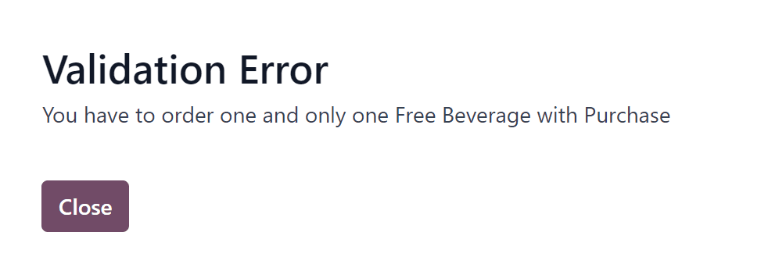
Sammanfattning av din order¶
När minst en artikel läggs till i en order visas artiklarna högst upp på instrumentpanelen i sammanfattningen Din order. Förutom produkterna kan användarna se kontoinformationen och all information som rör beställningar som gjorts under den aktuella kalenderdagen.
När produkter läggs till i en order visas de längst upp i mitten av sammanfattningsrutan. Varje produkt listas under orden Din order, med produktnamn, antal och en statustagg.
De tillgängliga taggar som kan visas för varje objekt är:
To Order: produkten har lagts till i varukorgen, men har ännu inte köpts av användaren.
Ordered: the product has been purchased by the user, and is waiting to be sent to the vendor by a Lunch app manager.
Sent: the order for the product has been sent to the vendor by a Lunch app manager.
Received: the product has been delivered by the vendor to the user’s location, and has been verified as received by a Lunch app manager.
Product quantities can be adjusted by clicking the (plus) or (minus) icons to the left of the listed product. The product price adjusts in real-time to display the cost for the currently selected quantity of the product.
The right side of the Your Order summary displays the purchasing information. The Total amount for the entire day’s lunch order is displayed. The Already Paid field indicates how much has been paid that day towards the Total amount. The To Pay field displays how much of the remaining Total amount must be paid, in order to place the currently configured order.

Tips
Users can place multiple orders throughout the day, and are not restricted to only placing one lunch order each day. Multiple orders might need to be placed, due to users forgetting to add items to an order, or if there are multiple meals that are available to be purchased for the office (not only lunch), and so on.
Beroende på de olika leverantörerna och hur leverantörerna och produkterna är konfigurerade är det möjligt att beställa frukost, lunch, middag, kaffe och/eller snacks.
Skicka en order¶
To place the order, click the Order Now button on the right-side of the Your Order summary. The user is charged the amount that is displayed in the To Pay field, and the cost is deducted from their Lunch account balance.
Once the order is placed, the tags for the purchased items in the Your Order field change from orange To Order tags to red Ordered tags.
Spåra en order¶
När beställningar har skickats till leverantörerna ändras taggarna för artiklarna i sammanfattningen Din beställning från röda Beställd-taggar till blå Skickad-taggar.
När beställningarna har tagits emot och verifierats ändras taggarna från blå Sent-taggar till gröna Received-taggar.
Ta emot en order¶
When orders are received at the delivery location, they are confirmed by a Lunch app manager, and a notification is sent to the employee who ordered the food.
Mina beställningar¶
To view a full list of all orders placed in the Lunch app for the currently signed-in user, navigate to . This navigates to the My Orders dashboard. The data is filtered by My Orders and grouped by Order Date: Day, by default, both of which are located in the search bar.
Alla produkter visas i en listvy, organiserade efter datum. Listan visar information om Order Date, Vendor, Product, Extras, Notes, User, Lunch Location, Price och Status. Om det är en databas med flera företag visas även kolumnen Company.
Den totala kostnaden för varje order visas på den rad som innehåller orderdatumet. Längst ned i listan, under alla rader, visas den totala summan som betalats för alla beställningar under kolumnen Price.
I slutet av varje produktrad med status Ordered eller Sent visas en knapp X Cancel. Klicka på X Cancel för att annullera den produktordern. När en produktorder har avbrutits återbetalas pengarna som betalats för produkten och visas på användarens konto.
I slutet av varje produktrad med status Received visas en knapp Re-order. Klicka på Re-order för att omedelbart beställa om samma produkt, med samma extrafunktioner, om tillämpligt. Den nya beställningen visas i listan, under aktuellt datum, och produkten betalas med pengar som dras från användarens konto.

Mitt konto¶
För att se en sammanfattning av alla transaktioner på användarens konto, navigera till :menyval:`Lunch app --> Min lunch --> Min kontohistorik`. Då visas instrumentpanelen My Account.
Standardpresentationen av instrumentpanelen My Account visar alla poster, från den nyaste till den äldsta. Fälten Date, Description och Amount är de enda fält som visas i listan.
Entries with a negative figure listed in the Amount column represent products purchased
in the Lunch app. These appear in a $-XX.XX format.
Poster med ett positivt saldo representerar antingen medel som lagts till användarens lunchkonto eller annullerade beställningar som slutligen återbetalades till användaren. Dessa visas i formatet $XX.XX.
